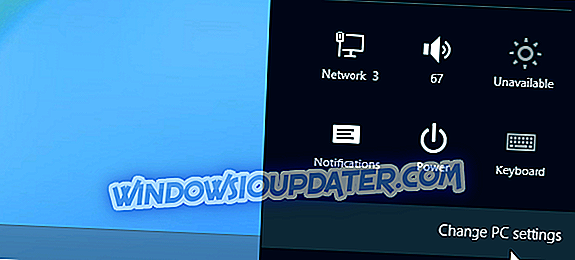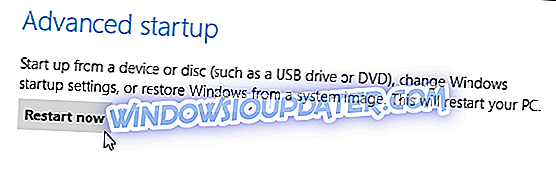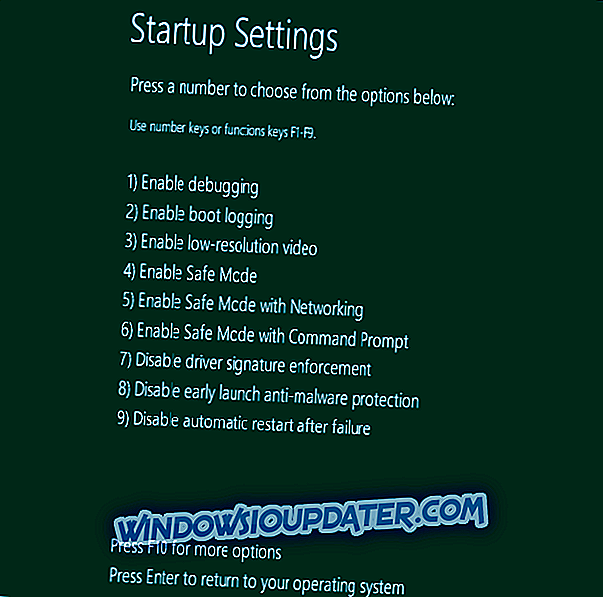Microsoft udviklede Windows 10, Windows 8 OS for at give en mere brugervenlig grænseflade og også for at sikre, at hver bruger kan operere på en sikker og sikret platform. Det er derfor, blandt andre sikkerhedsfunktioner, at du ikke kan installere usignerede drivere på Windows 10, Windows 8 eller Windows 8.1.

Anyway, hvis du vil eller skal installere en driver uden en digital signatur, så kontrollerer vi hvordan du gør det under retningslinjerne nedenfor. Men først bør du vide, at du skal være en avanceret Windows-bruger, ellers kan du ende med at skade din laptop, computer eller tablet. Microsoft forudinstallerede den digitale signaturfunktion for at forhindre brugerne i at installere ondsindede eller kun dårligt programmerede drivere, der kunne forårsage nedbrud og åbne gabende sikkerhedshuller.
Anvendelse af en usigneret driver er normalt påkrævet, når du vil blinke en gammel eller forældet driver eller når du forsøger at udvikle din egen software. Så pas på, når du behandler disse processer, og før du gør noget andet, gem alle dine data, programmer eller processer, da computeren genstarter flere gange, mens du gennemfører trinene nedenfor.
Installer usignerede drivere i Windows 10, 8, 8.1
Lang historie kort, den eneste til at installere usignerede drivere på din Windows-computer er ved at deaktivere førersignaturhåndhævelse. Der er to måder at gøre dette på: En giver dig mulighed for midlertidigt at slukke for driverens signatur, mens den anden permanent deaktiverer denne funktion.
- På din computer åbner du Indstillinger charme ved at få din mus nederst til højre på skærmen.
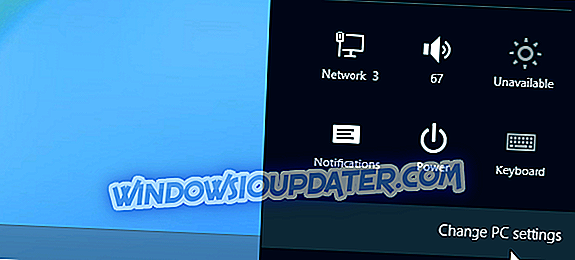
- Derefter vælg PC indstillinger og vælg derefter kategorien Generelt ; Vælg endelig " genstart nu " (tryk og hold Skift tastaturet nede mens du trykker på genstart nu knappen).
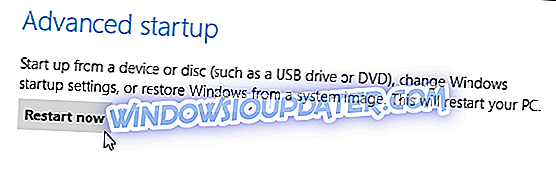
- De avancerede opstartsindstillinger vises derefter.
- Fra skærmbilledet Vælg en mulighed vises trykke på Fejlfinding .
- Vælg Avancerede indstillinger i det næste vindue, og vælg Startindstillinger .
- Derefter vælges alternativet " Genstart " igen.
- Fremover skal du i vinduet Startup Settings trykke på F7 eller 7 tastaturtast for at vælge " Disable driver signature enforcement ".
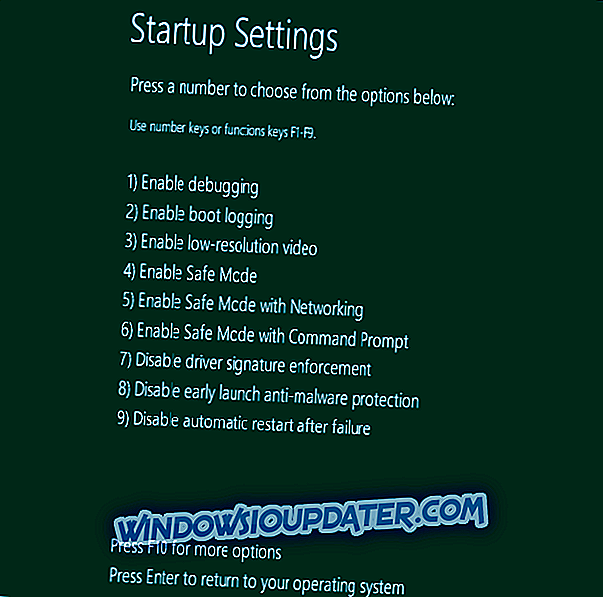
- Windows 0, 8 starter straks til sin typiske låseskærm. Log ind på Windows 10, 8 som du normalt ville.
- Bemærk at du bliver nødt til at foretage disse ændringer efter hver genstart, da den digitale signaturfunktion vil blive geninstalleret som standard, når du genstarter din Windows 10, 8, 8.1-enhed.
Få flere oplysninger om, hvordan du permanent deaktiverer førersignaturhåndhævelse, ved at tjekke denne trinvise vejledning. Endnu en gang skal du huske på, at slukning af førersignaturhåndhævelse gør computeren udsat for trusler og malwareangreb, så fortsæt på egen risiko.
Så det er sådan, du kan installere usignerede drivere på din Windows 10, Windows 8 eller Windows 8.1-baserede laptop, tablet eller skrivebord. Hvis du har andre spørgsmål i forbindelse med dette emne, tøv ikke med og del det samme med os ved at bruge kommentarfeltet nedenunder.
Redaktørens bemærkning: Dette indlæg blev oprindeligt offentliggjort i juli 2014 og er siden opdateret for friskhed og nøjagtighed.